
Postup modelování bitu zahrnuje základní i pokročilé modelování. Pomocí toho postupu se naučíte vytvářet roviny, používat prvky Přidání rotací, Přidání vysunutím, Zrcadlit, Kruhové pole. Pro tvorbu tvarově komplikovanějších ploch si ukážeme práci s plochami. Podívejte se na tento návod krok za krokem.
Otevřete si model 20190818.SLDPRT a pokračujte v modelování podle návodu.
Tip: Pokud model nemáte, postupujte podle prvního dílu návodu nebo podle poslední fáze modelu, u které jste s konstruováním skončili.
Vytvořte novou skicu na ploše označené červenou šipkou → z kontextového panelu nástrojů vyberte příkaz Načrtnout skicu.
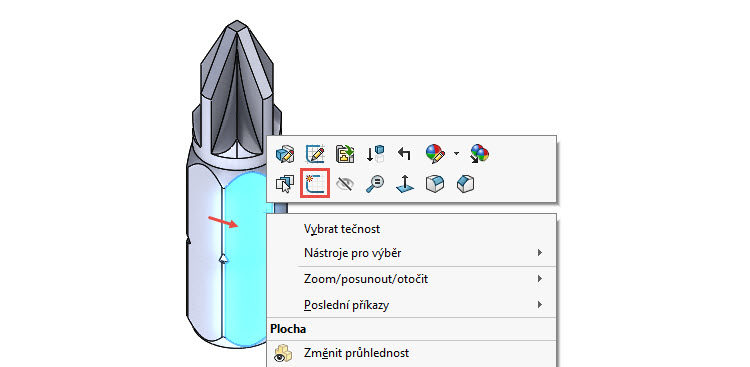
Ve FeatureManageru vyberte skicu Skica13 a z kontextového panelu nástrojů vyberte příkaz Kolmý k.
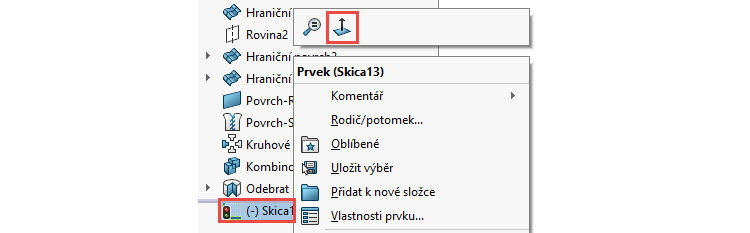
Stiskněte klávesu S a z Panelu zkratek vyberte příkaz Osa.
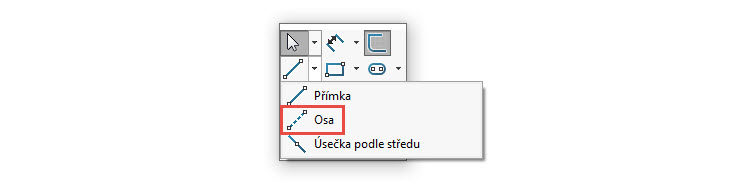
Nakreslete svislou osu vpravo od počátku a dbejte pozornost při tvorbě vazeb Sjednocená se zaoblenými hranami modelu.
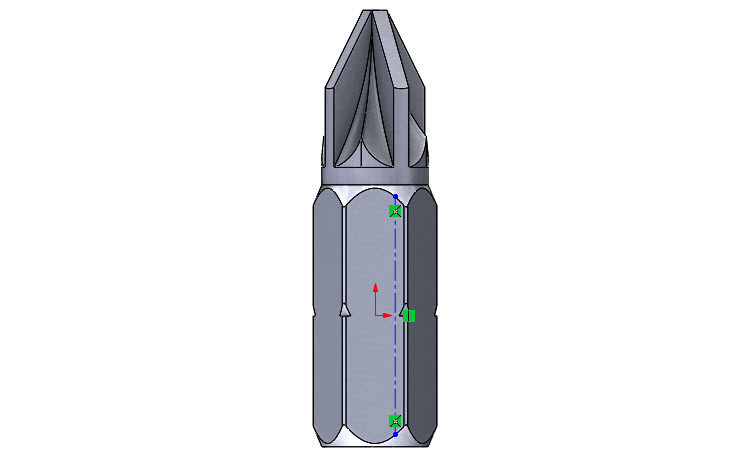
Horním gestem myši vyberte příkaz Inteligentní kóta a…

… zakótujte vzdálenost osy od počátku souřadného systému → 1 mm.
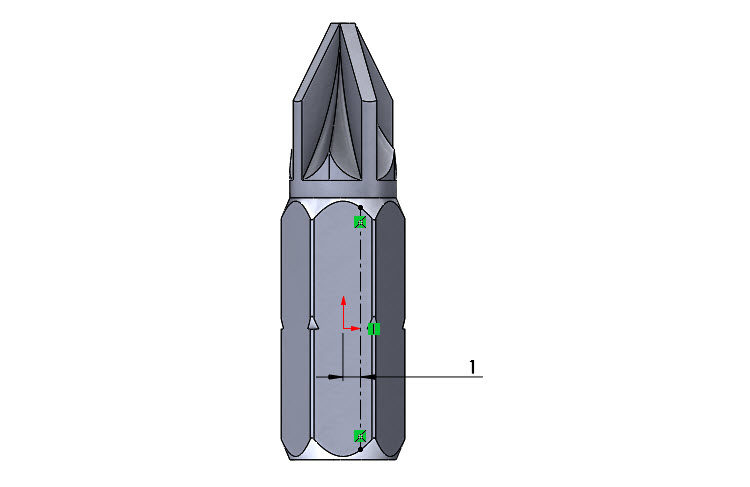
Ze záložky Skica vyberte příkaz Text.

V PropertyManageru Text:
- vyberte svislou osu (1),
- vyberte tlačítko Zarovnat na střed (2),
- vyberte tlačítko Obrátit svislý (3),
- vyberte tlačítko Obrátit vodorovný (4),
- vyberte pole Použít písmo dokumentu (5),
- stiskněte tlačítko Písmo (6).
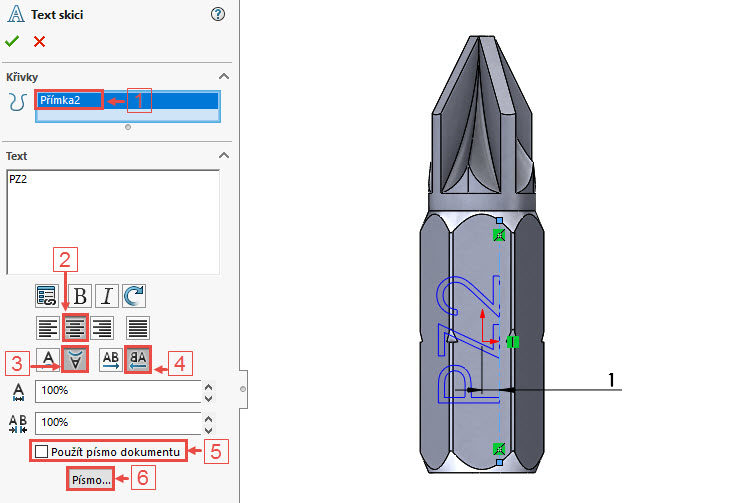
V okně Vybrat písmo:
- vyberte styl písma Kurzíva,
- zadejte výšku písma 2 mm a…
- … stiskněte tlačítko OK.
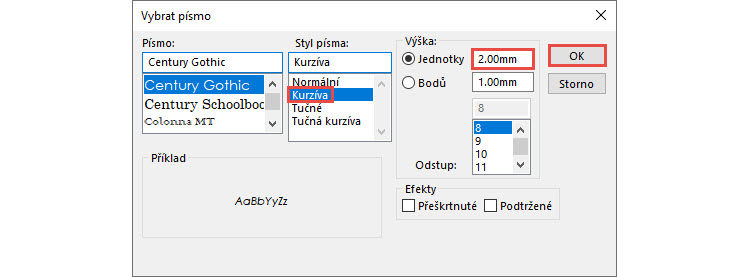
Dokončete příkaz Písmo potvrzovacím tlačítkem.
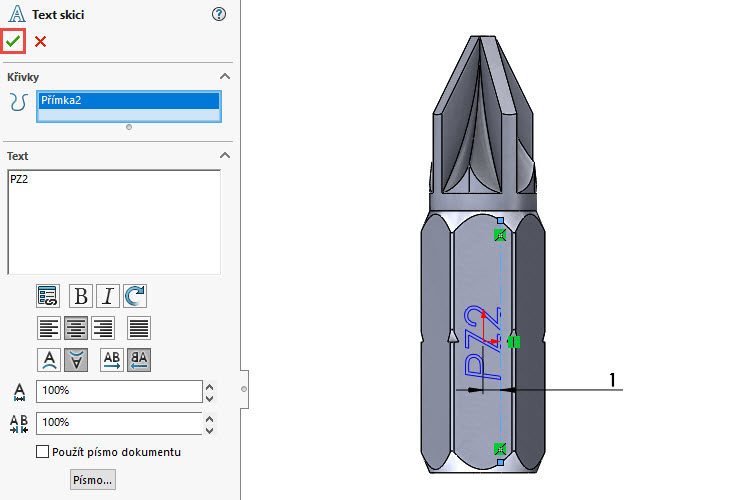
Ukončete skicu tlačítkem OK (klávesa D).

Z menu Vložit → Prvky vyberte příkaz Nabalit.
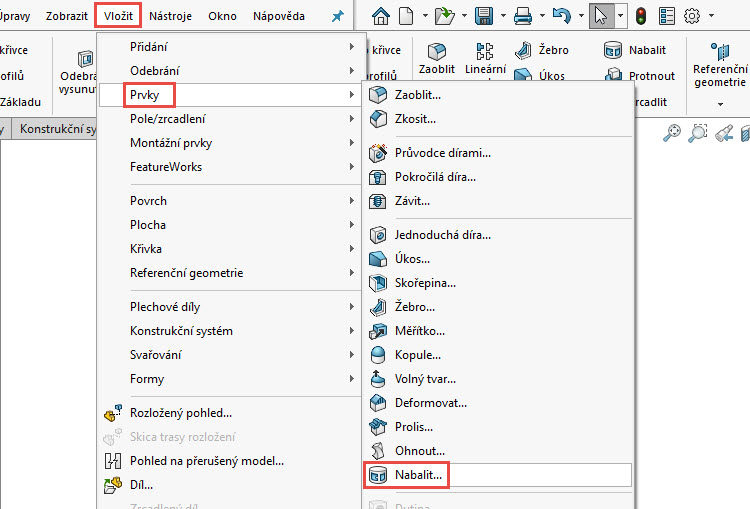
V PropertyManageru Nabalit:
- v okně Typ nabalení vyberte tlačítko Vtlačit,
- v okně Způsob nabalení vyberte tlačítko Analyticky,
- do pole Parametry nabalení vyberte skicu Skica13, vyberte plochu a zadejte hloubku 1 mm.

Zkontrolujte náhled a dokončete příkaz potvrzovacím tlačítkem.
Zkontrolujte vizuálně nabalení písma.
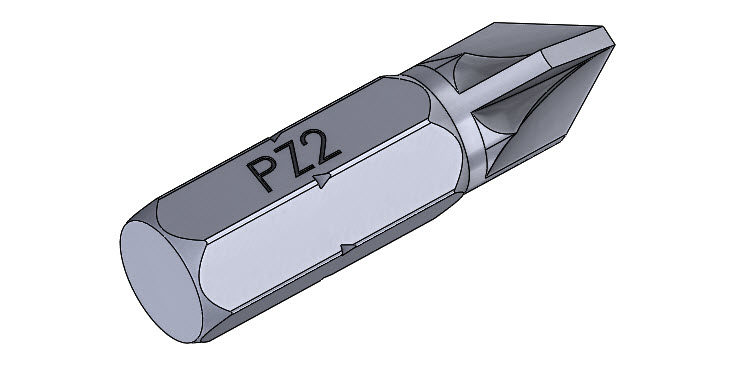
Ze záložky Prvky vyberte příkaz Zaoblit.

V PropertyManageru Zaoblit změňte poloměr zaoblení 0,25 mm a vyberte hrany podle obrázku. Dokončete příkaz potvrzovacím tlačítkem.

Ze záložky Prvky vyberte příkaz Zaoblit. V PropertyManageru Zaoblit změňte poloměr zaoblení 0,1 mm a vyberte hrany podle obrázku. Dokončete příkaz potvrzovacím tlačítkem.
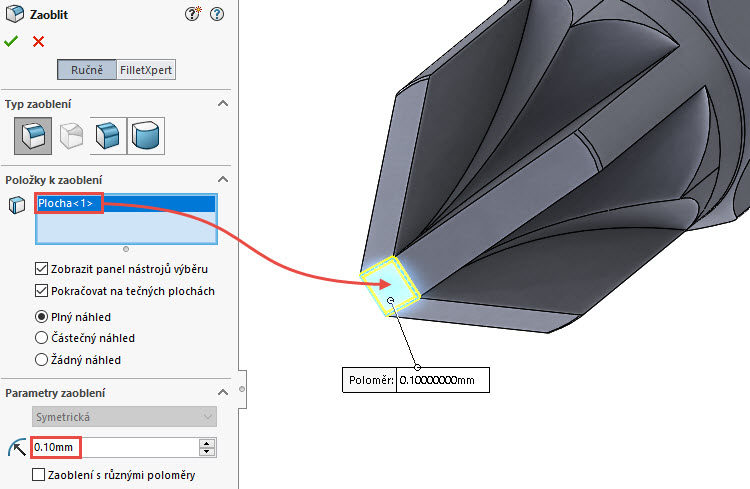
Ve FeatureManageru vyberte prvek Materiál → Upravit materiál.

V okně Materiál vyberte materiál Chromovaná nerezová ocel. Stiskněte tlačítka Použít a Zavřít.

Model bitu je hotový. Uložte si dokument (Ctrl + S).







Komentáře k článku (0)
Přidávat komentáře k článku mohou pouze přihlášení uživatelé.
Chcete-li okomentovat tento článek, přihlaste se nebo se zaregistrujte.